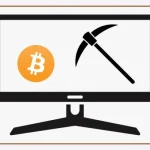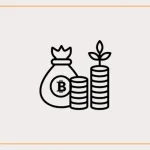BitTrade口座への入金方法を知りたい
BitTrade口座への入金手数料を知りたい
どの入金方法が一番簡単で安いのか知りたい
こんな悩みを解決する記事を用意しました。
結論を先に言うと、おすすめの入金方法は「スマホで振込入金」がベスト!
各銀行口座の振込手数料の無料枠から振り込めば、手数料無料で入金できるからです。
とはいえ、タイミングによっては他の入金する方法に頼らざるをえない場面も出てくるかもしれません。
本記事では、スマホとパソコンどちらからでもビットトレード口座へ入金できるように解説していきます。
いざ購入しよう!入金しなきゃ!となった時に迷わないようにぜひチェックしておきましょう。
パソコンで入金を済ませたい方はこちらから本編へショートカットできます。
\2円から暗号資産が購入できる/
ビットトレード4つの入金方法
ビットトレードへ入金のやり方は4種類。
- 振込入金
- クイック入金
- ペイジー入金
- コンビニ入金
冒頭に記載した通り、最もおすすめの入金の仕方は「スマホで振込入金」です。
各銀行口座の無料振込枠を利用できれば、手数料完全無料でビットトレード口座へ入金完了しますよ。
実際のところ、手数料がいくらかかるのか気になるところ。
下記にて各手数料をまとめていますので参考にしてください。
ビットトレードの入金手数料一覧
ビットトレードでは入金の方法および入金額によって所定の手数料が異なります。
| 入金手段 | 入金手数料 | おすすめ度 |
|---|---|---|
| 振込入金 | 振込手数料のみ | ☆☆☆ |
| クイック入金 | 無料 | ☆☆ |
| ペイジー入金 | 695〜1,005円 | ☆ |
| コンビニ入金 | 695〜1,005円 | ☆ |
振込入金のみ最低振込金額の制限がありません。
クイック入金など他の入金方法は、最低1,000円〜となっています。
また、クイック入金はPayPayか住信SBIネット銀行の口座を持っていないと使えません。
最初はスマホでの各種入金のやり方を解説していきます。
パソコンから入金の仕方へスキップされる方はこちらをクリックしてください。
最安!もっともおすすめ
【スマホで入金】振込入金
ビットトレードの入金形態上、最もおすすめな手段がスマホで振り込むやり方。
すでに使っている金融機関口座から、指定口座へ振り込むだけの手軽さが◎。
口座への反映時間も原則1時間程度とありましたが20分で反映されました。
どうしても他の手段で入金したい!という条件下でなければ、スマホから振込入金で手数料を抑えましょう。
アプリ起動後入金をタップして、移動したページの入金をタップしましょう。
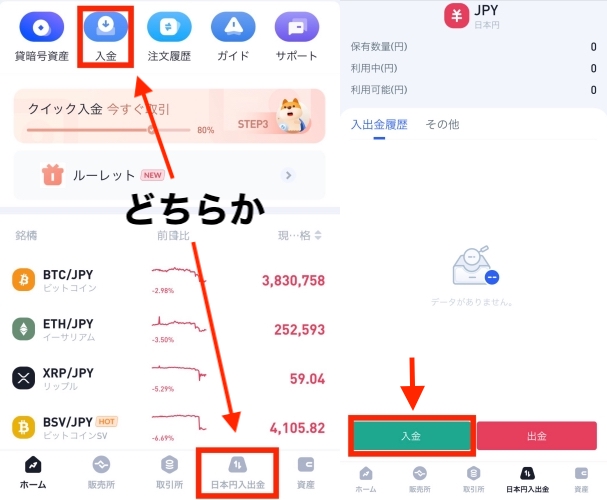
「日本円」になっていることを確認し、「振込入金」をタップしましょう。
専用の振込口座が表示されるので、この口座宛に振り込むだけです。

【スマホで入金】クイック入金
クイック入金に対応している銀行は以下の2つ。
どちらか利用していれば使い勝手の良い入金手段ですね。
アプリ起動後、入金選択までは同じです。
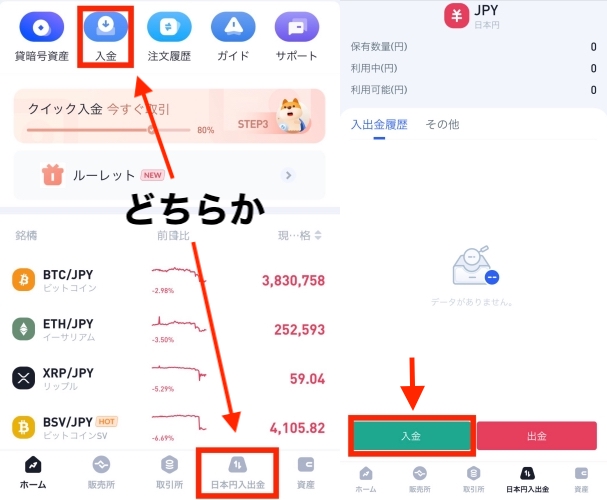
【クイック入金】住信SBIネット銀行の場合
日本円になっていることを確認後「クイック入金」欄から「住信SBIネット銀行」をタップします。
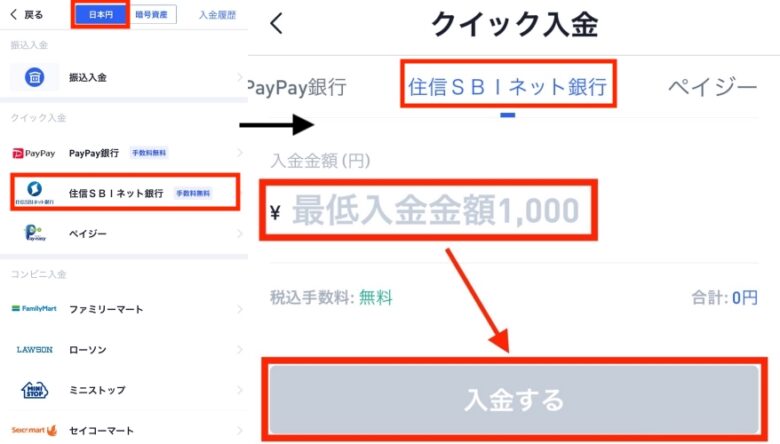
最低入金金額は1,000円〜となっているので間違えないように注意してください。
以降は住信SBIネット銀行口座にログインして手続きを進めてください。
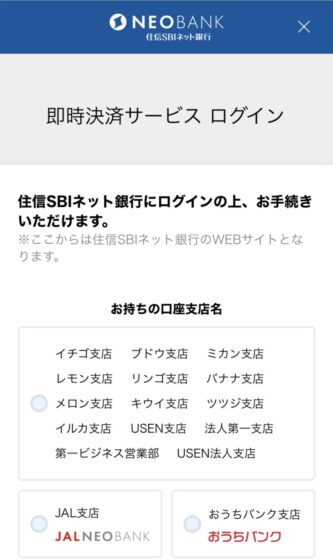
手続き完了後、ビットトレード口座に反映されています。
【クイック入金】PayPay銀行の場合
日本円になっていることを確認後「クイック入金」欄から「PayPay銀行」をタップします。
表示されている通り最低入金金額が1,000円〜となっているので、入金したい金額を入力して「入金する」をタップしてください。
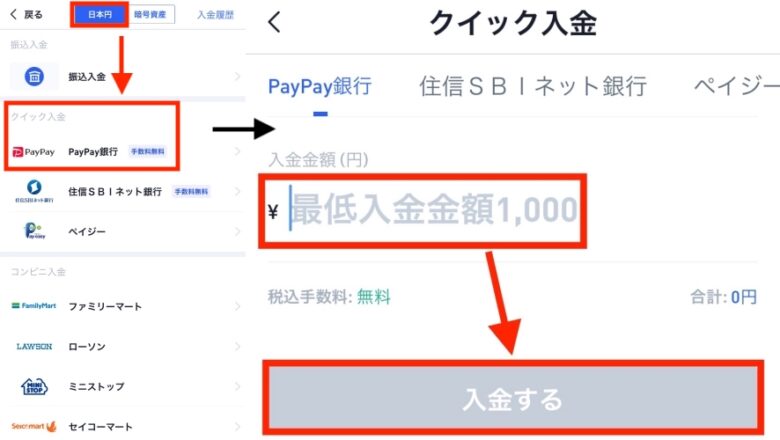
PayPay銀行ログイン画面に転移しますので、店番号やログインパスワード等入力してログインしてください。
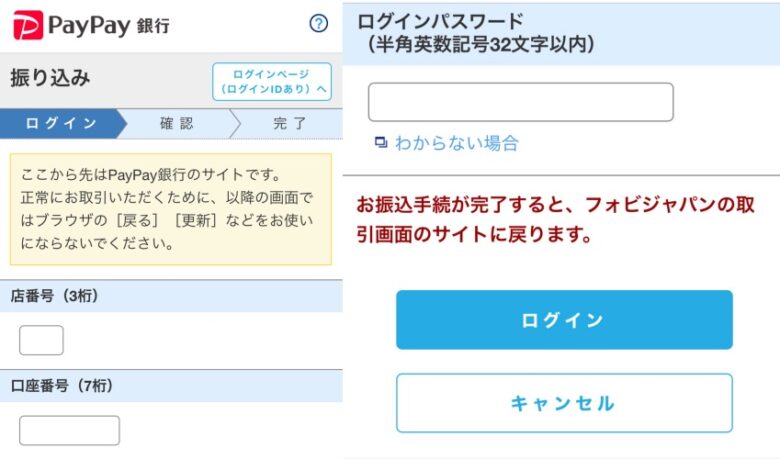
手続き完了後、ビットトレード画面に戻ります。
クイック入金のため手続き完了とともに口座反映されています。
【スマホで入金】ペイジー入金
ペイジー入金は、ペイジーが使える金融機関であればどこでもOK。
ほとんどの金融機関におけるインターネットバンキングまたはATMから入金できます。
注意点
入金のしやすさは⭕ですが、使い勝手や手数料を総合的に考えると他の手段による入金をおすすめします。
アプリ起動後、入金選択までは同じです。
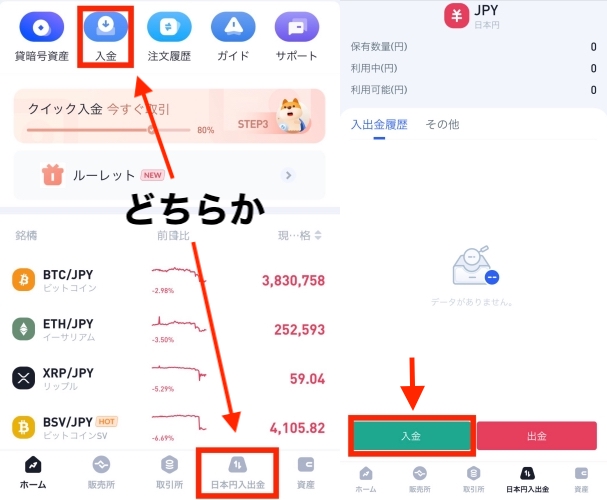
「クイック入金」にあるペイジーをタップして入金額を入力してください。
最低入金金額は1,000円〜で、手数料が自動反映されます。
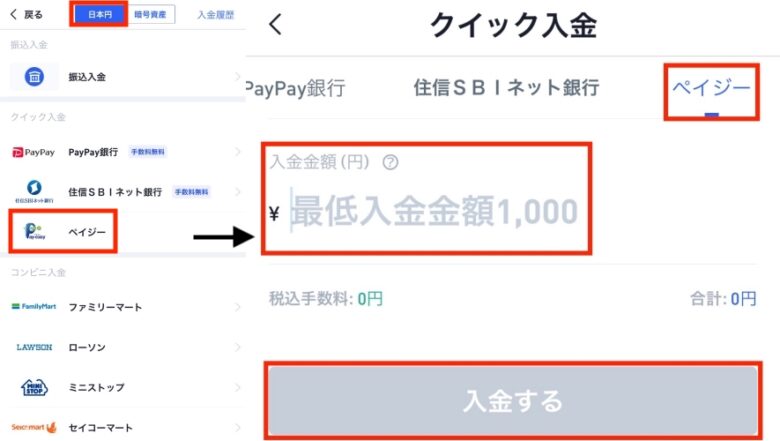
入金金額に対して自動的に手数料が計算されますので、その金額を支払って完了です。
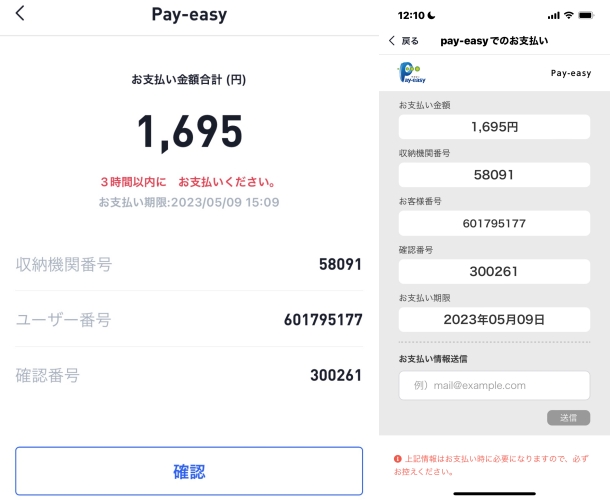
【スマホで入金】コンビニ入金
コンビニ入金はオンラインで完結しないやり方です。
コンビニ入金に対応しているのはこちら
コンビニ入金もペイジー入金同様、7日間の出金や送金待機期間が設定されています。
期間内は出金や送金ができません。
アプリ起動後、入金選択までは同じです。
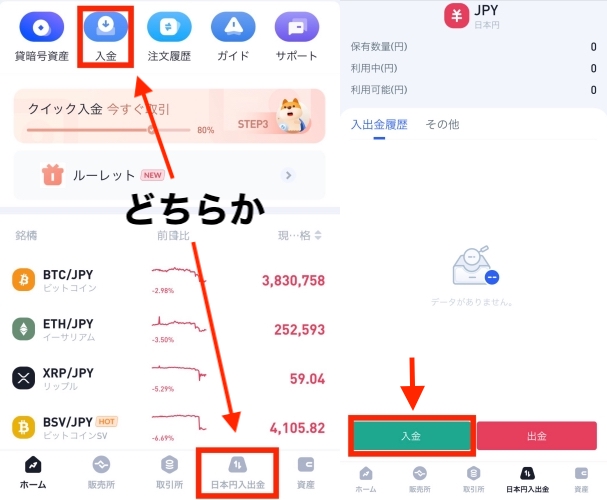
入金画面で振込したいコンビニをタップし、入金額を入力してください。
入金額入力画面からも支払うコンビニの変更が可能です。
ここでは「ファミリーマート」を選択し、1,000円の入金をする画面です。
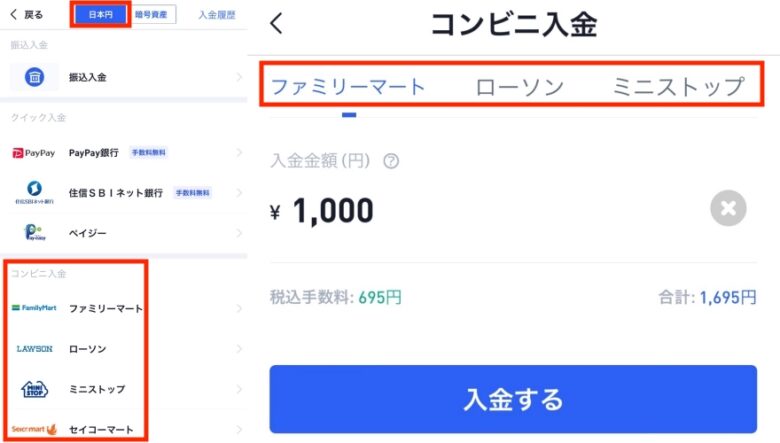
手数料が自動計算され、振込総額が表示されます。
確認をタップすると決済画面に行くので、各コンビニ端末操作からバーコード発行し、レジで支払って決済完了となります。
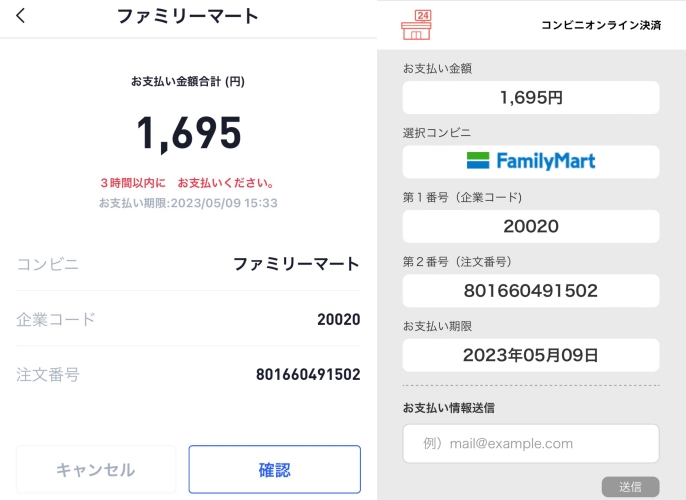
手数料も割高で実際にオンライン手続き→コンビニと手間が二重にかかるのでご注意ください。
【パソコンで入金】振込入金
続いて、パソコンから入金のやり方を解説していきます。
パソコン操作でもスマホ入金同様、振込入金が最もおすすめとなる入金の方法です。
ログイン後、画面右上にある「資産管理」→「入金」をクリックしてください。
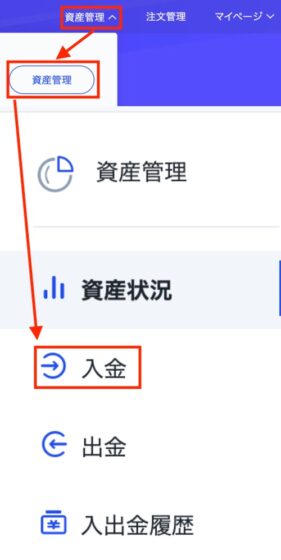
デフォルト画面は「振込入金」となっています。
表示されている口座に振り込むことで、ビットトレード口座に反映されます。
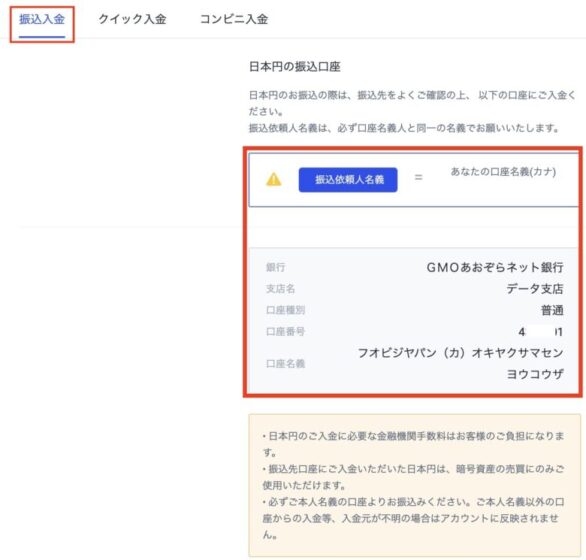
【パソコンで入金】クイック入金
ログイン→資産状況→入金までは同じ。
デフォルトで表示されている振込入金をクイック入金にするだけです。
その後表示される各サービスを選択し、入金額を入力後に「入金する」を押してください。
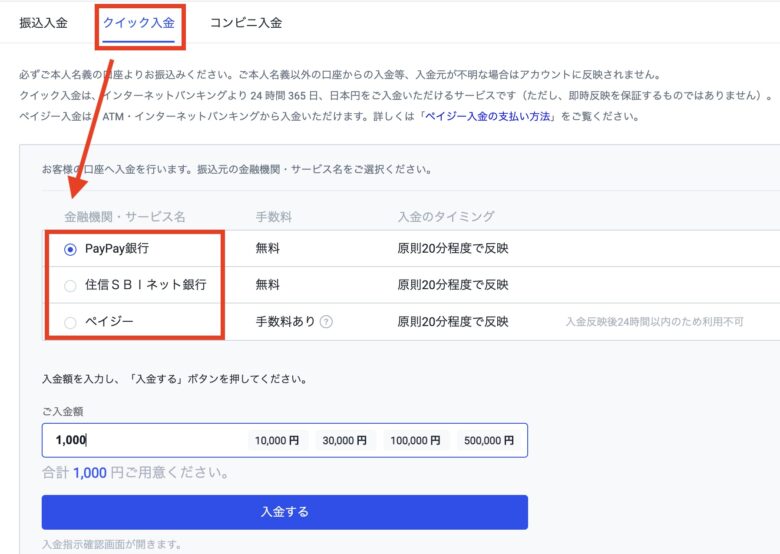
その後、それぞれのサービス画面が表示されるので指示に従って手続きしましょう。
【パソコンで入金】コンビニ入金
他の入金方法同様、ログイン→資産状況→入金までは同じです。
デフォルトで表示されている振込入金をコンビニ入金にするだけです。
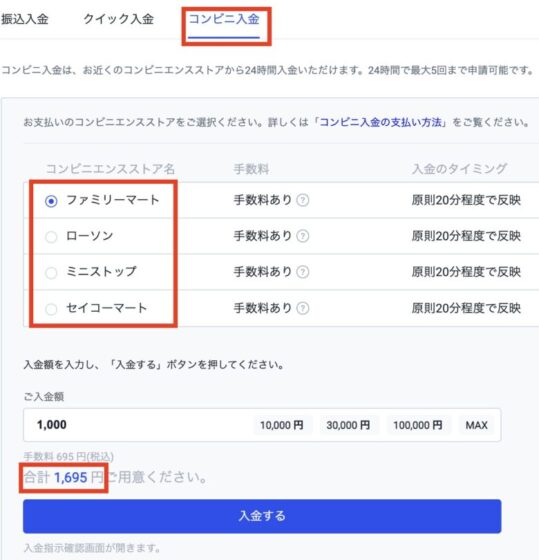
以降はスマホでの方法同様、各コンビニでの手続きを済ませてください。
入金はスマホで振込入金が最も手軽
ビットトレード口座への入金のやり方の要点をまとめます。
- スマホでの振込入金が最も使いやすい。
- 振込手数料無料枠を活用できれば、手数料無料で入金完了。
- PayPay/住信SBI銀行口座があれば、手数料無料でクイック入金がオススメ。
- ペイジーやコンビニ入金は手数料割高で入金後の制限もかかる。
手数料を抑えて手軽に入金できる方法はスマホで振込入金ですね!
\2円から暗号資産が購入できる/